Como eliminar elementos de Apple Wallet en 2023

Queres eliminar os pases caducados e ordenar Apple Wallet? Siga como explico neste artigo como eliminar elementos de Apple Wallet.
Roblox é unha plataforma de xogos onde podes crear o teu propio xogo e seguir adiante e xogar ao xogo que crearan os demais. É realmente unha boa plataforma que fora creada en 2005 pero nos últimos anos estivo provocando que moita xente virase a cabeza e probase este novo xogo. É unha das poucas plataformas que permite xogar e crear no mesmo espazo. Normalmente funciona ben con sistemas operativos. Son compatibles coa maioría deles, excepto co macOS.
Tamén podes ter certos problemas mentres usas esta aplicación. Así que hai que estar atentos ás causas e á solución dos devanditos problemas. Hoxe discutimos aquí as causas e as solucións dun problema en particular. É o código de erro de Roblox 279. É un problema que se pode resolver con bastante facilidade se sabes que facer. Obviamente, estamos aquí para axudarche para que poidas gozar da plataforma e dos xogos ao máximo. Entón, bótalle un ollo, rapaces. Imos comezar o artigo agora.
Contidos
Que causa o código de erro 279 de Roblox?
Hai unha serie de cousas que poden causar o erro de Roblox. Imos enumeralos todos aquí para que sexa consciente dos factores que poden estar causando este problema. Entón, bótalle un ollo ás posibles causas detrás do código de erro 279 de Roblox:
1. Desactiva o Firewall de Windows
Se o teu firewall de Windows está a provocar que o problema persista, podes resolver o problema facilmente desactivando o firewall de Windows. Isto pódese facer facilmente seguindo os pasos indicados que che proporcionamos a continuación:
Paso 1: primeiro vai ao menú Inicio e despois escribe Windows Defender Firewall.
Paso 2: á esquerda atoparás "Activar ou desactivar o Firewall de Windows Defender". Terá que facer clic neste.
Paso 3: Comprobe se o Firewall de Windows está desactivado nas seccións pública e privada. A continuación, fai clic en ok. Comproba se o problema segue aí.
Se o problema está aí, debes pasar á seguinte solución.
2. Asegúrate de que estás a usar un navegador compatible
Se es alguén que non quere descargar a aplicación no seu sistema ou no seu ordenador, definitivamente está a usar un navegador web para xogar. Todo está ben porque moitas persoas seguen o método e nós non somos ninguén para comentar as eleccións que estás facendo. Pero cando estás a usar un navegador web para xogar, tes que asegurarte de que estás a usar un navegador compatible e compatible co xogo.
Se estás a usar Chrome e Firefox, tes que asegurarte de que estás a usar un que estea actualizado. O navegador web debe estar actualizado actualmente e non algo que estea desactualizado. Debes ter isto presente mentres xogas a Roblox.
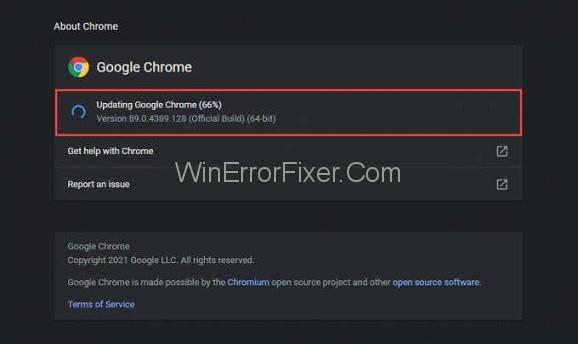
3. Desactive os complementos do navegador de terceiros
Os complementos de terceiros poden ser un problema real se están instalados no teu ordenador. Podes usar facilmente calquera tipo de complementos, como un bloqueador de anuncios pode estar causando este erro, así que asegúrate de desactivalos todos. Despois de desactivar os anuncios de terceiros, comprobe se o problema segue aí ou non. Se non está alí, sabe o que está a causar o problema e, se non, pasa á seguinte solución.
4. Abre os portos necesarios
O problema pode deberse ao motivo de que o porto necesario de Roblox non estará presente no teu ordenador. Entón, aquí tes como conseguir os portos necesarios:
Paso 1: accede ao panel de control do enrutador como administrador. A continuación, vai á categoría chamada reenvío de portos.
Paso 2: introduza o enderezo IP do seu sistema e, a continuación, debe introducir o intervalo de portos 49152–65535 e seleccionar UDP como protocolo.
Paso 3: reinicie o enrutador.
Comproba se o problema desapareceu ou non.
Non te perdas: 1) Código de erro GeForce Experience 0x0003
2) Erro de servizo 503 non dispoñible
5. Desactiva o antivirus de terceiros
There are cases where the third-party anti-virus is going to cause a lot of problems to the game and then it is going to cause this error. So in order to fix the error, you have to turn off or disable all of the third-party anti-virus software that you have on your device. It is really important as a solution method for you to do so. Now all you need to do is turn it off and check if the problem is gone or not.
Conclusion
Thank you so much for giving this article here a read. We hope that the problem that you have been facing had been solved. This indeed was a very lengthy article and since you can’t tell by just seeing what is causing the problem, you have to go through the entire list of the solutions that we have.
Isto vai ser axitado e, obviamente, necesitas algún tempo para pagalo. Non obstante, xa que isto pode axudarche a resolver o problema. Moitas grazas por ler ata o final. Gustaríanos que nos proporcioneses comentarios sobre o artigo. Podes deixalo na sección de comentarios a continuación. Que teñades un bo día e por favor coidádevos na pandemia.
Queres eliminar os pases caducados e ordenar Apple Wallet? Siga como explico neste artigo como eliminar elementos de Apple Wallet.
Tanto se es un adulto como un mozo, podes probar estas aplicacións para colorear para liberar a túa creatividade e calmar a túa mente.
Este tutorial móstrache como resolver un problema co teu dispositivo Apple iPhone ou iPad que mostra a localización incorrecta.
Consulta como podes activar e xestionar o Non molestar no iPad para que te concentres no que hai que facer. Aquí están os pasos a seguir.
Consulta as diferentes formas en que podes facer máis grande o teclado do teu iPad sen unha aplicación de terceiros. Vexa tamén como cambia o teclado cunha aplicación.
Estás enfrontando o iTunes que non detecta o erro do iPhone ou iPad no teu PC con Windows 11? Proba estes métodos comprobados para solucionar o problema agora.
Sentes que o teu iPad non está a facer traballo rápido? Non podes actualizar ao iPadOS máis recente? Busca aquí os sinais que indican que debes actualizar o iPad.
Buscas os pasos para activar o gardado automático en Excel? Le esta guía sobre como activar o Gardado automático en Excel en Mac, Windows 11 e iPad.
Vexa como pode manter os seus contrasinais en Microsoft Edge baixo control e evitar que o navegador garde contrasinais futuros.
Chrome pode fallar e non mostrarche as imaxes. Descubre os consellos útiles que debes seguir para solucionar o problema de que Chrome non mostra imaxes.







